|
全国职称计算机考试题库——Excel2007模块 下载Excel2007模块练习题库
Excel2007模块 第1套试题
1.将当前工作簿文件的打开权限密码重新设置为“999abc”,修改权限密码不变,并在保存的同时生成备份文件。
2.将"Book1"工作簿中的"高数"工作表重命名为"高等数学"后,设置"文件"菜单底部不显示曾经打开过的文件名称。
3.在当前工作表中设定C2:F13单元格区域中大于80的设置为绿填充色深绿色文本。
4.修改自动更正词库中存在的"中星"词条,使得将来在键入"中星"后能够替换为"中星软件科技有限公司"。
5.B1单元格已经设置为日期格式,请输入函数,显示今天的日期。
6.将给定的折线图中“钱二”的数据显示数据标签,并放置在数据点下方。
7.保存当前的工作区。
8.将当前工作表的总成绩和平均成绩所在的两列删除。
9.在当前工作簿中,设置显示所有批注。
10.导入我的数据源中的文本文件"成绩表.txt"(其它默认)。
11.根据工作表中的短语,在当前单元格输入公式,使得短语连接成句子:"Happy birthday to you"。
12.设置当前单元格的文本缩小字体填充。
13.利用单元格式名称框从当前工作表直接选定Sheet4工作表中名称为"北京"的单元格区域。
14.删除剪贴板中的“中星软件科技有限公司客服小华欢迎你”项目。
15.把当前工作表页面设置为横向,纸张大小为"B5"。
16.设置在打印当前工作表时打印出网格线。(不使用打印预览功能)。
17.共享当前工作簿,并设置每20天保存修订记录。
18.在当前单元格中计算张成祥全年的专业课的总成绩(上学期+下学期)。
19.设置打印当前工作簿所有工作表,各2份。
20.将"我的文档"文件夹中的Excel文件"成绩表.xlsx",以对象形式嵌入到以当前单元格为起点的区域中,并链接到文件
21.以选中区域的第一个单元格中数字为起始值,步长为5,终值为30,向下填充等差数列。
22.启动Excel,并同时创建一个空白工作簿。
23.将选中单元格的名称命名为"标题"(是当前数据的标题:我国部分省市教育学院本专科学生数)。
24.在工作表Sheet2与Sheet3之间插入一张新工作表,并将工作表Sheet1中的内容复制到Sheet5中的相同区域内。
25.求出职称是“教授”的教师的作业次数之和,将结果保存在J15单元格中。
26.利用Excel帮助的搜索,快速查找有关"显示或隐藏图表网格线"的帮助信息,并详细显示。
27.将给定图表的分类间距设置为150%。
28.在已有的自定义序列“春、暖、花”的最后再添加一个值"开”。
29.请将当前工作表表1数据和表2数据,进行合并计算,并存放到统计表。
30.将当前工作簿设置的保护"结构"和"窗口"改为只保护"窗口",原密码为123,新密码设置为456。
31.在当前选中单元格左侧插入一列,格式与当前列相同。
32.在当前工作表中,将窗口平均拆分为4个窗格。
33.在当前工作表中,将B3:E6单元格的数字格式改为2位小数,使用千分位分隔符。
34.在当前工作表中,通过对话框把F6单元格的颜色设置为红色(标准色第2列),字体加粗。
35.在当前Excel中,打开"我的文档"中的:成绩表.xlsx,并用副本方式打开。
36.新建一个文件“成绩表”为模板的工作簿,并保存到默认位置,文件名也默认。
37.在当前工作表中利用工具栏面板对成绩1按递减顺序进行排序。
38.请输入函数,在当前单元格中,计算B4到B12单元格数据的和。
39.为给定的图表的李四数据系列,添加周期为3的移动平均型趋势线。
40.在当前工作表H16单元格中,利用函数统计B2:H14区域中数字项的个数。
Excel2007模块 第2套试题
1.清除当前工作表的所有规则。
2.删除当前工作簿中名为"Sheet5"的工作表。
3.设员工工资由基本工资、岗位津贴和绩效工资组成,在当前工作表I3单元格中用公式和相对引用方法(不用函数)计算"徐树庆"的"总工资"。在当前工作表中已有基本工资,岗位津贴在sheet2的C3单元格中,绩效工资在Sheet3的F3单元格中(公式中的地址不用鼠标单击单元格的方法选定)。
4.选定当前工作表中的A2:A4单元格区域,D4单元格以及第7行。
5.在B列左侧插入两列格式与其相同。
6.将当前Word窗口内选中表格复制到Excel窗口Sheet1工作表中以A1单元格为左上角的单元格区域中(不要挪动窗口位置,窗口切换请用鼠标单击。复制粘贴请使用快捷键的方式)
7.同时选取工作表的A2,C5,E7单元格。
8.请输入函数,在H4单元格中,计算B4与E4单元格数据的和。
9.设置逐份打印当前工作表10份。
10.输入函数,在当前工作表H16单元格中,统计B2:H14区域中数字项的个数,在H17单元格中,统计B2:H14区域中非空值的个数。
11.在当成绩表中,删除有重复数据的记录,然后再删除“成绩3”中有重复数据的记录。
12.利用Excel内置“贷款分期付款”模板,新建一个工作簿。
13.当前单元格中的日期为2011年的第一个星期六的日期,请在A3:A11区域填充其后的9个星期六的日期(禁止人工计算日期)。
14.在当前单元格中,用函数和公式计算1月份的月销售额。
15.B1单元格已经设置为时间格式,请输入函数,显示现在的时间。
16.利用剪帖板任务窗格,将"剪贴板"中的内容全部清除。
17.应用编辑同组工作表的方法,将当前工作簿"高一成绩单"和"高二成绩单"中的标题行文字设置为"华文行楷"。
18.把当前工作表页面上下边距设置为3,页眉边距设置为2.5。
19.工作簿显示在已打开的两个窗口中,请以水平方式并排比较。
20.将图表中李四的数据删除。
21.在当前单元格计算出年龄在30岁或30岁以上的职工的工资之和。
22.在当前图表上方设置图表标题为:销售额统计。
23.通过状态栏切换到分页预览,把当前第一页的行分页符移动到第15行后,列分页符移动到第G列右侧。
24.删除数据清单中"张雷"的记录。
25.通过打印预览功能设置横向打印“雇员”工作表。
26.通过工具面板将当前工作表的标题设置为隶书,加单下划线。
27.以只读方式打开"我的文档"文件夹中的"成绩表.xlsx"工作簿。
28.在当前工作表中,把已选单元格区域所设置的底纹颜色和图案取消。
29.对Sheet1工作表设置保护,保护密码为123,允许用户选定单元格、插入列和行。
30.在当前工作表中,把已选单元格区域背景色设置为水绿色,强调文字颜色5,淡色80%(颜色列表第2行第9列),图案样式为6.25%灰色(第1行第6列),图案颜色为蓝色,强调文字颜色1(第1行第5列)。
31.取消当前文档加密,使其进入时,不再使用打开权限密码。
32.对当前选定学号区域,设置只允许输入5位字符长度,忽略空值(不要在工作表中输入任何值)。
33.将B2单元格中的内容复制到Sheet3中的A4单元格中。
34.在当前工作表A2单元格中输入日期:2015年5月1日,并确认。
35.将当前选中的序列填充方式修改为:以复制单元格的方式填充。
36.使用鼠标拖动技术删除当前工作表B列中的内容。
37.通过有关对话框的帮助按钮,显示关于"以副本方式打开文件"的帮助信息。
38.数据清单中的"部门"已经排序,要求:按"部门"对"工资"汇总求和,汇总结果显示在数据下方。
39.用自动求和公式计算每名同学的总成绩。
40.设置复制时自动显示剪贴板窗格。
Excel2007模块 第3套试题
1.在当前单元格中利用日期运算求出:2013-3-7与2013-3-4之间相差的天数(用鼠标单击单元格的方法选定数据)。
2.将当前工作表已选的区域单元格中的“保卫科”内容替换为“开发部”。
3.删除当前选中的单元格,并使右侧单元格左移。
4.取消当前工作表的分类汇总,恢复到分类汇总前的状态。
5.在当前工作表中,用面板按钮调用函数计算出甲班每月的平均产量,填写在B15单元格中。
6.将视图方式更改为分页预览。
7.将选定单元格区域的数据设置为“自动换行”。
8.当前工作表“高数”和“Sheet2”为选中状态,不采用逐份打印的方式,将选中的这2个表打印3份。
9.选择当前工作表中的A和E列。
10.在当前工作簿中,同时选定Sheet1和sheet3工作表。
11.当前工作表中的图表是根据数据产生在"列"而绘制的,将其更改为数据产生在"行"的同类图形。
12.依据当前工作表中已选定的数据,在当前工作表内建立第二种条形图,系列产生在行,并作为新工作表插入。
13.在当前工作表中冻结A、B两列。
14.将G列的数据格式设置为日期型2011年3月14日的形式。
15.将当前工作表移到已经打开的"销售表"工作簿的"全年"的前面。
16.请输入函数,在H13单元格中,计算B4到B12单元格与E4到E12单元格数据的和。
17.在当前工作表中对差额按递增顺序进行排序。
18.以当前单元格中"星期一"为始点向右填充"星期二"、"星期三"直至"星期六"(用填充柄的方法)。
19.复制当前工作表中的"C1:C19"的内容,粘贴到sheet3的"A1:A19"区域中。
20.将"我的文档"文件夹中的word文件"红楼梦.doc"以对象形式嵌入到以当前单元格为起点的区域中,并显示为图标
21.将当前工作簿做成模板,保存在"Templates"文件夹"中,文件名改为"支出报表"。
22.将当前工作表中的B2:B5区域的时间更改为"下午1时30分"的类型。
23.利用EXCEL帮助的目录,获得关于"隐藏或显示行和列"的帮助信息。
24.将A1:F8单元格区域的内容转置复制到以G1单元格为起始单元格的区域内。
25.在C11单元格计算工资的平均值。
26.验证在当前单元格中输入"9234566"长度是否等于5时,设置不属于限定范围则提出警告,标题为:“警告”,出错信息为:“对不起位数不对,请重新输入”。
27.打开最近使用过的工作簿文件book1。
28.在当前工作簿的“个人月度预算”工作表之后,插入模板工作簿“零用金报销单”中的工作表(不可以移动工作表)。
29.当前工作簿中的二个表已经被变为同组工作表,请取消并使得"高二成绩单"为活动工作表。
30.为图表中的李四的数据系列添加标准偏差误差线。
31.用面板按钮的方法将标题"A1"到"F1"单元格进行合并后居中。
32.利用单元格名称框选定当前工作表中的D6单元格。
33.D2单元格已经设置为日期格式,请输入DATE函数,显示本工作表中的数据所示的日期。
34.为当前的表格设置页眉,左端显示为:第一学期,字体设置为隶书、加粗。
35.在当前单元格计算出市场部女员工工资之和。
36.使用复制粘贴的方式向图表中添加第4次的数据。
37.将当前工作表中选中的数据配合红色数据条显示,以便更清楚看清数据的变化。
38.在当前工作表中,使用“定位”功能选择与B2单元格使用了相同条件格式的所有单元格。
39.保存当前新文件到我的文档,文件名为:成绩表1,并生成备份文件。
40.选取"姓名"和平均成绩"两列的内容建立"簇状柱形图"(柱形图第一个),并选择"布局3"样式,标题为"平均成绩"。
Excel2007模块 第4套试题
1.对当前选定区域中设置的一切有效数据设置,比如有效条件、输入信息、警告信息等全部清除。
2.在当前工作表中先选取单位名称、服装和列标题,创建一个三维饼图,图表标题为"销售计划"。
3.在工作簿中选定全部的工作表,并将"Sheet2"设为当前工作表(要求不按CTRL键单击工作表标签)。
4.隐藏编辑栏和网格线。
5.将图表中图表区域的颜色改为:蓝色(第一行第四列)。
6.使用工具栏面板上的按钮,通过成绩,在当前单元格中统计总人数。
7.将"我的文档"文件夹中的工作薄"成绩表.xlsx"文件复制一个工作簿是"复件 成绩表.xlsx。
8.查找工作表中内容为"开发部"的单元格,按列搜索。
9.将工作表中B15单元格中的公式隐藏起来。
10.取消对当前工作表的选择,并定位到"Sheet3工作表"中名称为"姓名"的单元格选区(不可用菜单)。
11.设置每隔10分钟,保存自动恢复信息。
12.在当前工作表中,将A列的单元格格式设置为文本格式并在A14单元格中输入学号:90213008。
13.将“新建”命令按钮添加到快速访问工具栏。
14.设置当前单元格为分数形式,以16为分母。
15.在A2单元格中插入当前系统时间(不使用直接输入的方法)。
16.将新创建工作簿的默认工作表数目设置为5。
17.将当前工作表中A1:E1范围的单元格水平对齐方式设置为跨列居中,垂直对齐方式为分散对齐。
18.输入函数,在B16单元格中计算出B15单元格数据的整数部分。
19.当前RANK函数对话框是计算第一位同学的成绩名次,请对当前参数作适当修改,使之通过拖动填充柄时可以自动计算其它同学的名次,修改后再计算其它同学名次。
20.设当前工作簿已有"第一学期"和"第二学期"两个窗口,现在请新建一个窗口名为"第一学期:2",并设置各窗口垂直并排显示。
21.运用鼠标拖动的方式将当前工作表中没有正常显示的内容显示出来。
22.当前工作表中有大量数据要打印,请将第一行设置为工作表的顶端标题行,第一列设置为左端标题列。
23.选定当前工作表中的所有内容。
24.在当前数据表中,将"授课人数"按升序进行排列,在授课人数相同的情况下进行多重排序,按"课时"降序排列。
25.复制A2单元格的格式到A3(使用选择性粘贴)。
26.在当前单元格中,利用日期运算求出应还书日期(公式中不使用单元数据的引用)。
27.选择当前工作表中的2至7行。
28.将图表样式更改为样式13(第2行第5列)。
29.隐藏当前窗口,并取消隐藏成绩表窗口。
30.在工作表Sheet1、Sheet2的A1单元格中同时输入相同的内容“Excel”(不用新建窗口的方法)。
31.将图表中幸福大厦数据系列的图案改为白色大理石填充效果(图案选项板中第3行第2列,其余选项默认)。
32.隐藏所有工作表中的第B列,选择工作表时使用Shift键。
33.设置显示比例,使当前所选单元格区域A19:G28充满整个窗口。
34.在当前单元格计算总成绩大于或等于320以上的学生人数。
35.利用单元格名称框从当前工作表直接选定高数工作表中名称为"姓名"的单元格区域。
36.将当前工作表单位为“开发部”的数据组合,并将其折叠起来。
37.在当前工作表中,将第F列的列宽设置为“自动调整列宽”。
38.请输入函数,在H13单元格中,计算B4到B12单元格与E4到E12单元格数据的和(用鼠标点击单元格的方法选定数据)。
39.以当前单元格中"星期一"为始点向右填充"星期二"、"星期三"直至"星期六"(用填充序列的方法)。
40.在当前工作表中,将平均成绩大于等于80分的行填充浅绿色(标准色第5个)背景。
Excel2007模块 第5套试题
1.将窗口层叠排列方式改为垂直并排,并将"Book2"窗口切换为活动窗口。
2.对当前数据清单使用自动筛选操作筛选出职称为“教授”的人员名单的记录信息。
3.请显示当前图表分类轴的次要横网格。
4.撤消对当前工作表的保护,密码为999abc。
5.将图表中图表区边框的颜色改为红色(标准色第2个),其他属性不变。
6.将当前工作表中的A1:F8内容转置粘贴到sheet3,以A1左上角为起始的持续单元格。
7.通过输入函数,计算B3中的数据与B3:B8单元格数据的平均值之间的差值,将结果填写在C3单元格中。
8.使用"定位"命令选定当前工作表中的A4单元格。
9.利用全部替换方法,将当前所有工作簿中的所有工作表“开发部”更改为“销售部”。
10.在sheet1前面插入一张新工作表,并将新工作表的名字命名为:我的工作表。
11.在当前单元格中求出最高工资。
12.关闭"book1"工作簿,其他工作簿不关闭。
13.将"春、夏、秋、冬"定义为自定义序列。
14.将当前未命名的新工作簿以"Excel97-2003格式"类型保存到E盘"文档"文件夹中,并保留系统创建的文件名。
15.设置批注的背景色为冰蓝色(第六行最后一个),文本为竖排文本。
16.为当前工作表中的数据在新建工作表中创建数据透视表,并将部门作为行标签,工资作为求和项。
17.请在合并后蓝色底纹的单元格输入中星睿典软件科技有限公司,要求在"中星睿典"四个字后实现强制换行,输入完毕后确认。
18.查看本工作表的代码。
19.将B4:F4的单元格用A4单元格的内容填充。
20.将记录单按钮添加到快速访问工具栏中。
21.在当前单元格计算出市场部24岁以上员工人数。
22.在当前单元格中利用日期和时间运算(不使用函数)求出:11:36点与11:27点之间相差的时间(当前单元格已设为时间格式)。
23.取消对当前工作表的选择,并定位到"Sheet3工作表"中名称为"姓名"的单元格选区(用菜单方法)。
24.将表格各列列宽设置为8.38,第二行行高设置为14.25,标题粗体、倾斜。
25.调整当前选中工作表为最适合的行高和列宽。
26.选定当前工作表中的第3行以及第5列。
27.在当前工作表的F2单元格中,输入函数利用邮寄日期和送达日期计算出邮寄的所需时间。
28.利用单元格名称框选定当前工作簿中名称为"姓名"的单元格区域。
29.利用条件格式把工资高于平均值的单元格用“绿填充色深绿色文本”显示。
30.利用任务窗格的剪貼画窗格,打开"Microsoft 剪貼管理器"。
31.取消当前文档的自动保存设置。
32.在当前工作表中,将A2:F14单元格区域加上外边框和内部表格线。
33.在当前工作表的第六行前同时插入三个空行。
34.为当前表格加入"Sunset.jpg"的背景。
35.利用函数,在H2:H13单元格中计算每名同学的总评结果,总成绩大于320分时,填写优秀,否则,什么也不填写。
36.在平均成绩列,计算每名同学的平均成绩。
37.删除G1单元格,并使单元格左移。
38.显示当前隐藏的工作表Sheet3。
39.调整当前页面为:2页宽、3页高。
40.使用从下拉列表中选择的方法,在当前单元格中输入“山东”。
Excel2007模块 第6套试题
1.根据学生的平均成绩计算出每个学生的成绩等级,并填写在“总评”一栏。成绩等级的评判标准是:90分(含)以上为“优秀”,80分(含)到90分(不含)为良好,60分(含)到80分(不含)为通过,60分(不含)以下为“不通过”。
2.请将当前单元格设置为自动换行,然后在其中输入文字"教育学院本专科学生数"并确认。
3.在当前工作表的标题行上插入一行,插入行的格式与标题行的格式一样。
4.设置在输入"中星"时,自动替换为"中星睿典",并在E2单元格试验效果。
5.退出Excel,并同时保存正在编辑的工作簿。
6.在当前单元格求出李艳艳选修的科目数。
7.删除当前工作表中唐来云和张成祥所在的两行。
8.将当前工作表标签的颜色改为红色(标准色第二列)。
9.使用颜色标记向图表中添加第4次的数据。
10.在当前工作表中,插入"我的文档\hlm02.jpg"的图片文件
11.根据桌面上现有的工作簿“通讯录”创建一个新工作簿“通讯录1”。
12.将文档中“one、two、tree、four”用导入的方法自定义序列。
13.利用VLOOKUP函数,查找学号为90213013的学生总成绩,将查找结果保存在C16单元格中。
14.在当前工作表中,用公式计算每名同学的总成绩,总成绩=成绩1+成绩2+成绩3+成绩4,总成绩在G列,要求格式中的单元格地址不用鼠标单击单元格的方法选定。
15.请将给定图表的图例区背景颜色设置为白色,背景1,深色15%(第3行第1列)。
16.在B3单元格中计算A3单元格中的数四舍五入后取两位小数的值。
17.设置当前选中单元格的外边框线条为点虚线(第三行第二列),颜色为绿色(标准色第六列)。
18.将当前工作表中的内容以"值和数字格式"选择性粘贴到A11为起始的持续单元格中(如需要选择单元格区域,请用鼠标拖拽实现)。
19.设置当前文件的属性,作者为:中星睿典,标题为:学生成绩表。
20.在状态栏中显示已选定单元格区域的最大值和最小值。
21.将选中区域内用逗号隔开的数据拆分为姓名、单位名称、电话和地址4列,拆分时设置电话以文本格式显示,拆分后的内容显示区域的左上角单元格不变。
22.取消窗口拆分,并从第四行开始重新拆分窗口。
23.在当前Excel中,打开我的文档中的"成绩表"文件,打开权限的密码为:123,修改权限的密码为:456。
24.请一次删除工作表的全部批注。
25.不使用打印预览,把当前工作表页面打印缩放比例设置为120%。
26.将给定的折线图改为带数据标记的折线图(折线图第四个)。
27.在当前工作表中,通过面板将第4,6,9行的行高同时设置为30。
28.请将给定折线图的垂直轴的数字格式改为显示到小数点后两位。
29.在当前工作簿中,使用格式刷一次将A8:H13单元格区域的格式设置成与A2:H7区域的格式相同。
30.将当前光标直接定位到文档中有批注的地方。
31.将当前工作簿中的sheet1工作表复制一份到Sheet3之后。
32.以当前单元格中数字为起始值,在其下方填充300以内步长为2的等比序列。
33.使用记录单设置查找条件,查找当前数据清单中成绩1中不及格(低于60)的第一次记录。
34.在当前单元格返回C3单元格中的数值是否大于B3单元格中的数值。
35.利用单元格名称框选定当前工作表中的A4单元格。
36.为当前工作表中的数据创建数据透视表并且将透视表创建在现有工作表的I3为起始位置处,部门作为行标签,工资作为求和项。
37.选取B1:B13单元格区域,将该区域命名为:姓名。
38.对当前数据清单使用按条件筛选操作筛选出"授课人数<=60"的数据信息。
39.在当前工作表J3单元格中,应用函数计算平均销售额占月总量的比例(即I3单元格的数据除以G3单元格的数据),四舍五入取小数点后三位。
40.在当前工作薄中,利用对话框将其打印方向设置为横向,打印页高设置为2,并预览设置后的打印效果,完成后单击"关闭"按钮返回Excel操作界面。
Excel2007模块 第7套试题
1.在当前工作簿选定工作表"职工补助表"和"职工福利表",当前工作表不变。
2.将当前工作表移到已经打开的"销售表"工作簿的"2013销售额统计"的前面。
3.打印预览当前文档,显示后返回普通视图。
4.在当前窗口,显示当前工作簿的类型、位置及大小。
5.关闭当前打开的工作簿不退出EXCEL。
6.同时选择当前工作表中的A、B列。
7.在当前工作表插入射线维恩图,并将颜色更改为"彩色-强调文字颜色"(彩色第1个)。
8.将当前新工作簿,建立为模板,名字为"我的模板"。
9.清除A8单元格的样式。
10.把当前工作表由普通视图切换到页面布局视图。
11.用文件夹中的"Blue hills.jpg"图片文件替换当前工作表的背景图。
12.在Excel当中,通过当前目录下的"成绩表.xlsx"文件复制一个工作簿"复件 成绩表.xlsx"。
13.利用格式刷,将"职工表"工作簿的当前工作表中A1:H14区域的格式设置为和当前工作表中A1:E11单元格区域的格式一样。
14.在当前工作表中输入函数计算王敏的最终成绩,最终成绩为平均成绩加上总成绩后取整。
15.根据给定工作表的数据,为股价图增加9月19日的数据。
16.在当前工作表G15单元格中,应用函数对F15单元格数值取整(直接输入函数公式)。
17.通过直接打开我的文档"成绩表"工作簿的方式启动Excel。
18.在分页预览视图下,以快捷菜单方式删除当前工作表手动设置的所有分页符,再在H16单元格插入分页符。
19.修改当前选中单元格的样式,字体为:隶书、加粗。
20.在当前窗口中,同时打开"我的文档"中的"销售表"和"职工表"文件。
21.请用快捷键打开帮助,搜索"创建或删除公式"的帮助信息。
22.对当前工作表格设置保护,但允许用户选定单元格并进行排序操作,密码为xy。
23.对工具栏进行合适的设置,使得选中单元格合并后居中,要求进行合并操作并查看效果。
24.在当前工作表中,将标题"学生成绩表"设置为水平居中和垂直居中(通过对话框的方法)。
25.在当前工作表中,将C3:C6单元格区域的数据按"*13:30:55"的格式显示。
26.选择当前工作表中的A3、A5以及第三列。
27.通过函数判断中国队是否获得体操团体冠军,如果中国队得分最高,则在E3单元格显示"冠军",否则不显示,现已插入IF函数,继续完成函数的嵌套运算。要求输入函数参数时不使用折叠按钮。
28.通过函数计算1月份月总量,并判断"提成比例",如果月总量大于150,提成比例为0.05,否则提成比例为0.03,由函数判断结果,填写到G3单元格中(所有函数直接输入公式)。
29.运用自动调整功能,调整当前工作表B列的列宽。
30.通过对话框去掉当前选中单元格样式中的边框和图案。
31.选择A2,D4以及第三行单元格。
32.在"打开"对话框中,设置图标以"缩略图"方式显示。
33.将当前打开的Excel文件另存为到桌面上,设置保存类型为"文本文件",名称为默认名称。
34.取消当前的并排显示方式。
35.开发工具选项卡包含宏和表单创作工具,以及XML相关功能,请启用该功能。
36.在对话框中把当前工作表页面设置为"横向",缩放比例设置为80%,纸张大小设置为"A5"。
37.根据选定数据在当前工作簿中建立一个图表工作表要求图表标题为:"误差分析图",图表类型为:带数据标记的雷达图。
38.将工作表标签"Sheet2"的颜色改为蓝色(调色板中第三行第五列),操作完后仍选"Sheet1"作为当前工作表。
39.应缴税款为月总量的3.5%,在当前单元格中计算应缴税款,并四舍五入取两位小数。(要求直接输入函数公式)。
40.在"打开"对话框上,将文件"成绩表.xlsx",重命名为:学生表.xlsx。
Excel2007模块 第8套试题
1.请将当前工作簿的"职工登记表"移动到新工作簿中,要求新工作簿在移动工作表时自动创建。
2.首先垂直并排窗口,再用快捷菜单的方式将"职工表"中的"职工登记表"移动到"销售表"的"2011销售额统计"之后。
3.为"成绩表"工作簿新建一个窗口,并在"成绩表.xls:2"窗口中显示"教师表"工作表。
4.将当前工作簿中的Sheet1重命名为:"出差登记表"。
5.保护当前工作簿的结构,密码为:123456。
6.撤消对当前单元格的保护。
7.隐藏当前工作簿中"报考人数"工作表。
8.已打开3个工作表,但是隐藏了两个工作表,设置显示隐藏的工作表。
9.将已经打开的"销售表"工作簿隐藏。
10.请为给定图表的电器数据系列添加数据标志,标志内容即为其系列名称"7月电器"。
11.在当前工作表中,使用函数的嵌套对实际总产量进行评价,大于等于10000为优秀,小于10000大于等于8000为达标,其他为一般,将评价结果填写在G15单元格内(直接输入函数公式)。
12.根据工作表中的短语,在当前单元格输入公式,使得短语连接成句子:"Happy birthday to you"。
13.在当成绩表中,删除有重复数据的记录,然后再删除“成绩3”中有重复数据的记录。
14.当前工作表中的图表是根据数据产生在"列"而绘制的,将其更改为数据产生在"行"的同类图形。
15.设置每隔10分钟,保存自动恢复信息。
16.在当前单元格中求出最高工资。
17.根据桌面上现有的工作簿“通讯录”创建一个新工作簿“通讯录1”。
18.用文件夹中的"Blue hills.jpg"图片文件替换当前工作表的背景图。
19.修改自动更正词库中存在的"中星"词条,使得将来在键入"中星"后能够替换为"中星软件科技有限公司"。
20.选定当前工作表中的A2:A4单元格区域,D4单元格以及第7行。
21.取消当前工作表的分类汇总,恢复到分类汇总前的状态。
22.隐藏编辑栏和网格线。
23.撤消对当前工作表的保护,密码为999abc。
24.设置在输入"中星"时,自动替换为"中星睿典",并在E2单元格试验效果。
25.在当前窗口,显示当前工作簿的类型、位置及大小。
26.在当前Excel中,打开"我的文档"中的:成绩表.xlsx,并用副本方式打开。
27.将当前选中的序列填充方式修改为:以复制单元格的方式填充。
28.在当前单元格计算出市场部女员工工资之和。
29.利用单元格名称框从当前工作表直接选定高数工作表中名称为"姓名"的单元格区域。
30.利用函数,在H2:H13单元格中计算每名同学的总评结果,总成绩大于320分时,填写优秀,否则,什么也不填写。
31.利用单元格名称框选定当前工作表中的A4单元格。
32.开发工具选项卡包含宏和表单创作工具,以及XML相关功能,请启用该功能。
33.启动Excel,并同时创建一个空白工作簿。
34.在当前图表上方设置图表标题为:销售额统计。
35.将当前工作表中的B2:B5区域的时间更改为"下午1时30分"的类型。
36.当前工作表中有大量数据要打印,请将第一行设置为工作表的顶端标题行,第一列设置为左端标题列。
37.在当前单元格中利用日期和时间运算(不使用函数)求出:11:36点与11:27点之间相差的时间(当前单元格已设为时间格式)。
38.取消窗口拆分,并从第四行开始重新拆分窗口。
39.对当前工作表格设置保护,但允许用户选定单元格并进行排序操作,密码为xy。
40.根据选定数据在当前工作簿中建立一个图表工作表要求图表标题为:"误差分析图",图表类型为:带数据标记的雷达图。
下载Excel2007模块练习题库
|

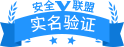
 http://zgrsks.taobao.com
http://zgrsks.taobao.com